אַזעָקָה הם כלים חיוניים בחיי היומיום שלנו. הם עוזרים לנו להתעורר בזמן, מזכירים לנו אירועים חשובים ושומרים על לוח הזמנים לאורך היום. אולם, ה צליל אזעקה ברירת מחדל במכשירי אנדרואיד יכול להיות די מטלטל ולא נעים. זה יכול להפוך את ההתעוררות או הטיפול בהודעת אזעקה לחוויה פחות מהנה.
למרבה המזל, שינוי צליל האזעקה במכשיר אנדרואיד הוא תהליך קל שניתן להשלים בכמה שלבים פשוטים.
במאמר זה נתייחס לעומק כיצד לשנות את צליל האזעקה במכשירי אנדרואיד .
כיצד לשנות את צליל האזעקה במכשירי אנדרואיד?
להלן השלבים שהוזכרו שנה את צליל האזעקה במכשירי אנדרואיד .
שלב 1: פתח את אפליקציית השעון
הפעל את אפליקציית השעון במכשיר האנדרואיד שלך כשלב ראשון התאמת צליל האזעקה . כל מכשירי האנדרואיד מגיעים עם אפליקציית השעון מותקנת מראש, הנגישה ממגירת האפליקציות. לאחר שמצאת את אפליקציית השעון, הקש עליה כדי להפעיל את האפליקציה.
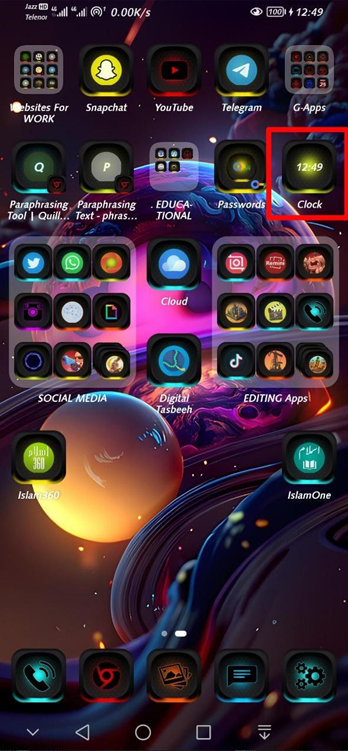
שלב 2: עבור ללשונית אזעקה
הקש על לשונית אזעקה בתחתית המסך ברגע שאתה באפליקציית השעון. תוכל לצפות בכל אזעקה שמופעלת כעת בסמארטפון שלך כאן.
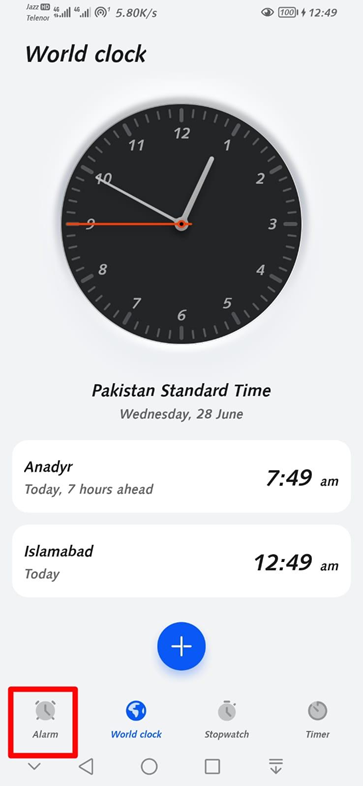
שלב 3: בחר את האזעקה שברצונך לשנות
בחר את האזעקה שברצונך לשנות כדי לשנות את הצליל. זה יאפשר לך לערוך את הגדרות האזעקה, כולל השעה, הצליל והרטט.
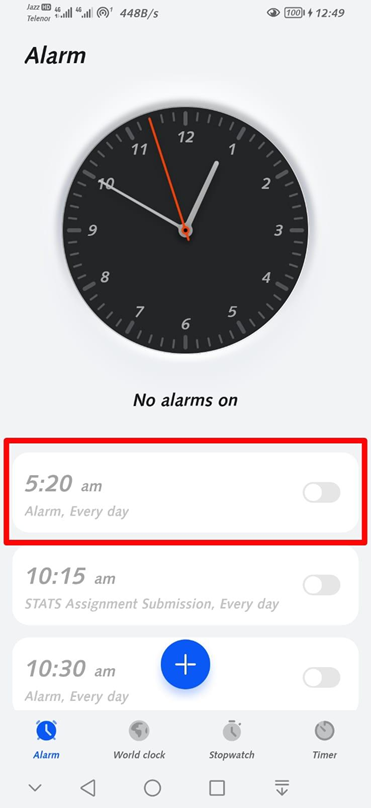
שלב 4: הקש על אפשרות צליל אזעקה
לאחר שבחרתם את האזעקה ברצונכם לשנות את נשמע עבור, הקש על האזעקה נשמע אוֹפְּצִיָה. זה יציג רשימה של הצלילים שיכולים לשמש כצלילי אזעקה במכשיר שלך.
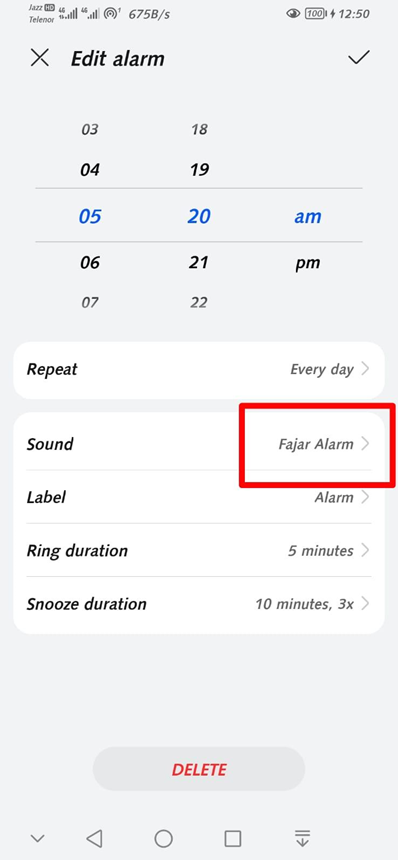
שלב 5: בחר צליל אזעקה חדש
לאחר מכן, בחר אחרת צליל אזעקה מאוסף הצלילים המוצעים. אתה יכול להקיש על כל צליל כדי לשמוע תצוגה מקדימה שלו ולאחר מכן לבחור את הצליל שאתה הכי אוהב.
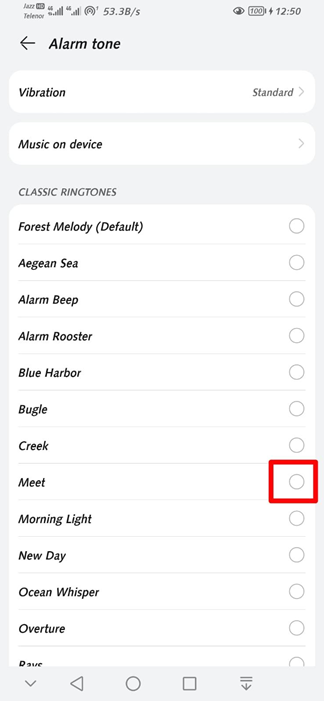
שלב 6: הגדר צליל אזעקה מותאם אישית
אם אתה לא אוהב אף אחד מהצלילים במכשיר שלך, אתה יכול ליצור צליל אזעקה מותאם אישית משלך. כדי לעשות זאת, הקש על מוזיקה במכשיר לַחְצָן.
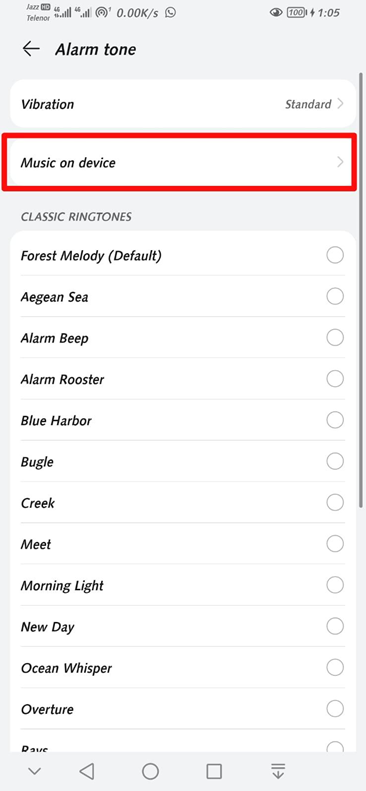
לאחר מכן תוכל לבחור קובץ קול מאחסון המכשיר שלך או להקליט צליל חדש באמצעות המיקרופון של המכשיר.
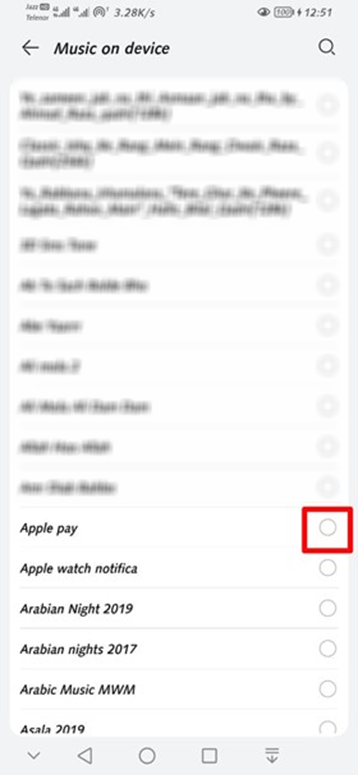
שלב 7: שמור את צליל האזעקה החדש
לאחר שבחרת או יצרת צליל אזעקה חדש, הקש על להציל כפתור או תִקתוּק סמל הממוקם בפינה השמאלית העליונה של המסך. פעולה זו תשמור את הצליל החדש כצליל האזעקה עבור ההתראה שנבחרה.
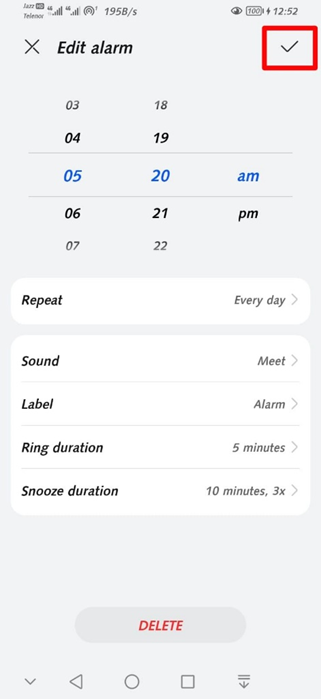
שלב 8: הפעל את האזעקה
לאחר שמירת צליל האזעקה החדש, תוכל להפעיל את האזעקה על ידי החלפת המתג הממוקם עם האזעקה.
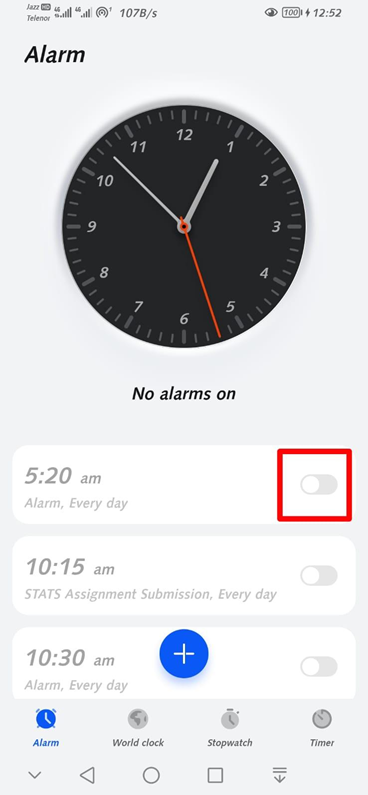
שלב 9: בדוק את האזעקה
סוף כל סוף, בדוק את האזעקה החדשה להשמיע על ידי המתנה לזמן ההתראה שנקבע להגיע. אם האזעקה מופעלת כצפוי, שינית בהצלחה את צליל האזעקה במכשיר האנדרואיד שלך.
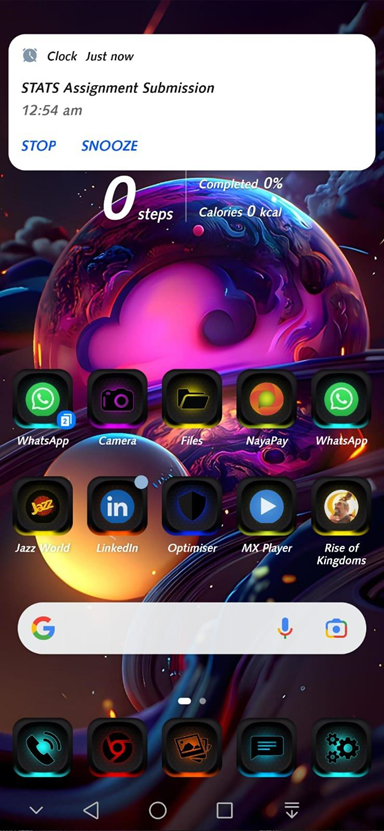
אתה יכול לשנות בנפרד את הצליל עבור כל אזעקה אם הגדרת מספר אזעקות במכשיר האנדרואיד שלך. כדי לעשות זאת, לחץ על לַעֲרוֹך לחצן עבור האזעקה שברצונך להתאים ובצע את השלבים המפורטים למעלה.
סיכום
במכשיר אנדרואיד, שינוי צליל האזעקה היא פעולה פשוטה שניתן לסיים בכמה שלבים פשוטים. על ידי ביצוע השלבים המתוארים במאמר זה, אתה יכול לשנות את צליל האזעקה לכזה שנראה לך נוח ומהנה יותר להתעורר אליו. עם מעט התאמה אישית, האזעקה שלך יכולה להפוך להיבט מותאם אישית ומהנה יותר בשגרת היומיום שלך.